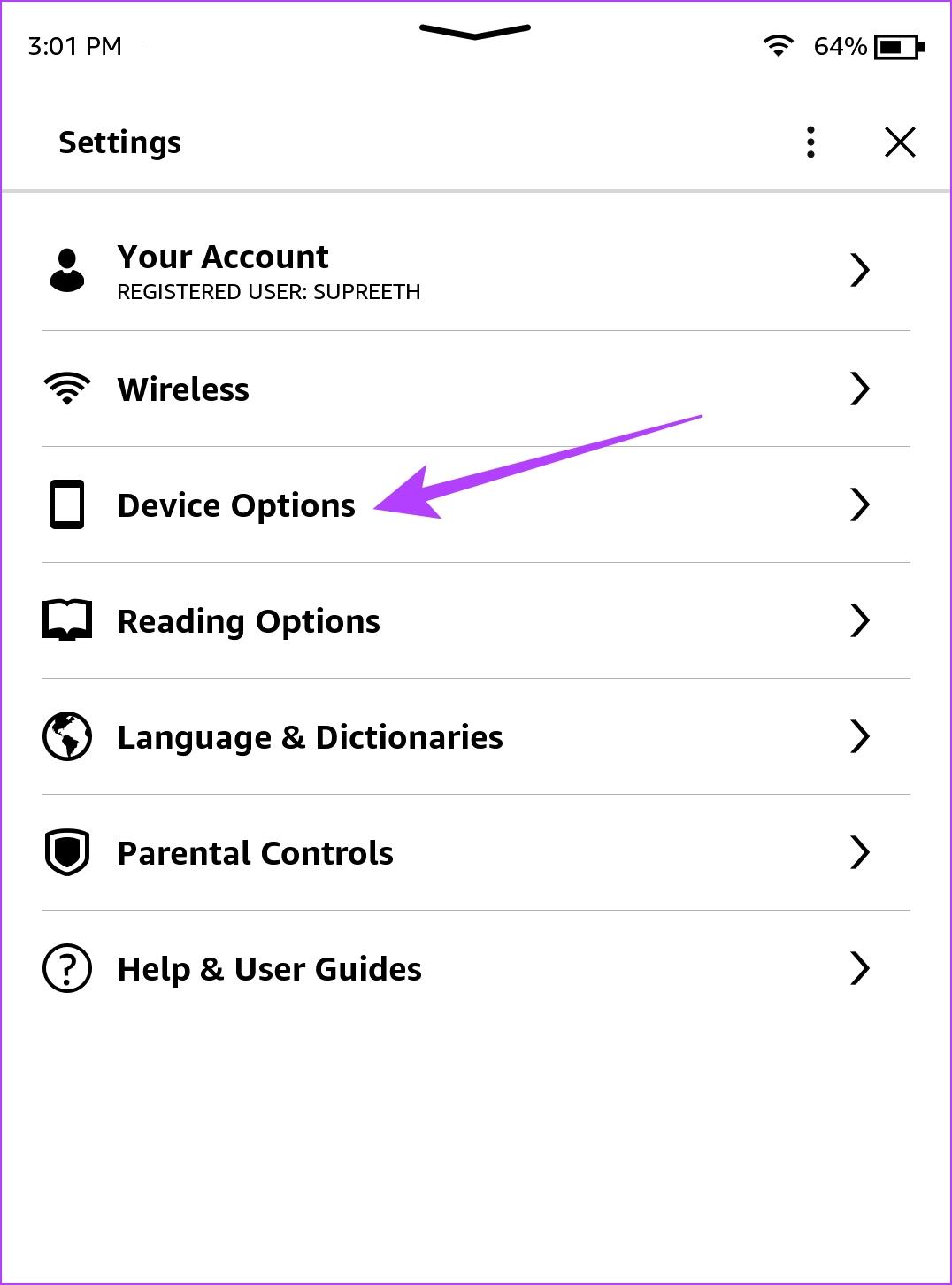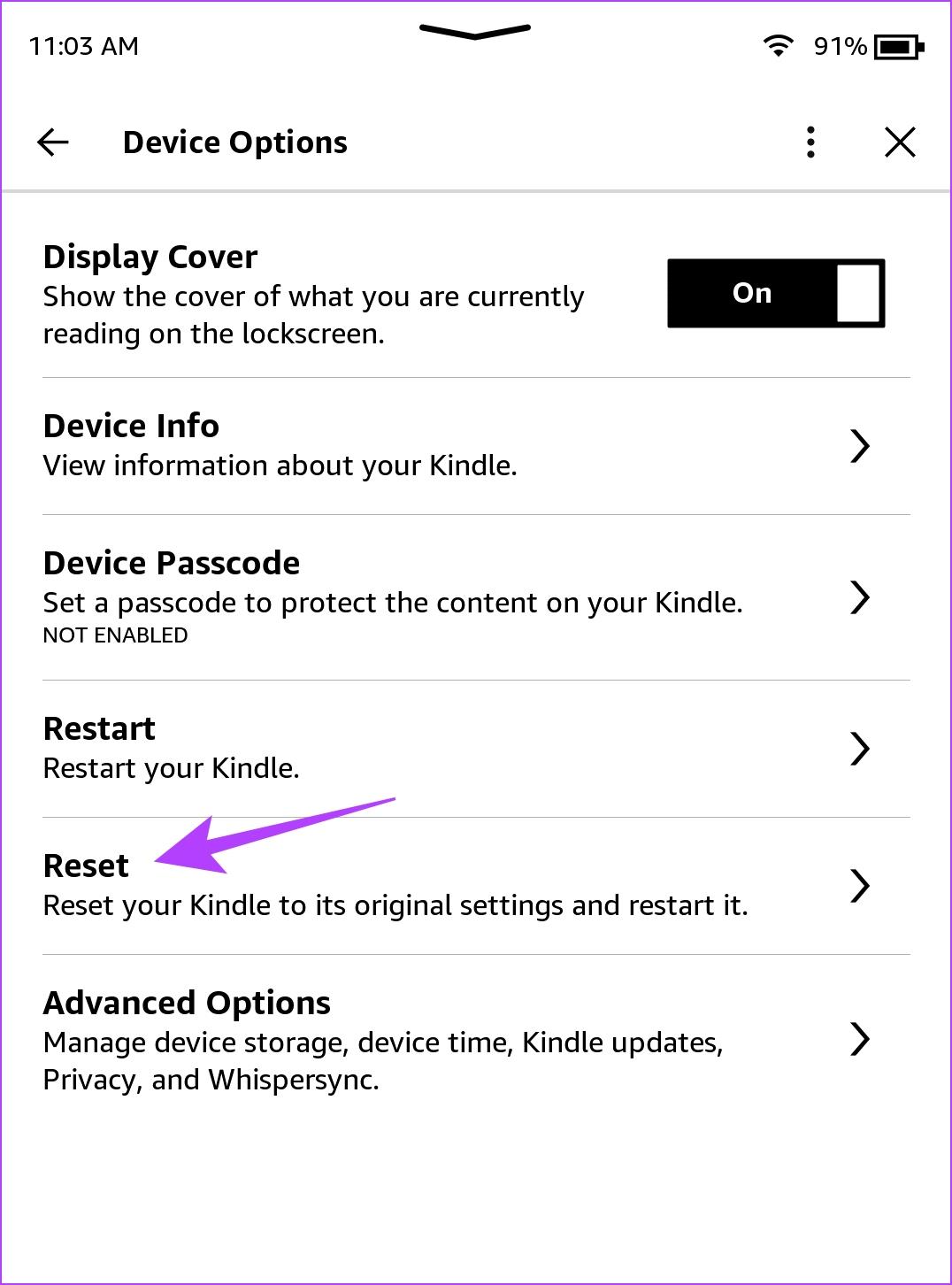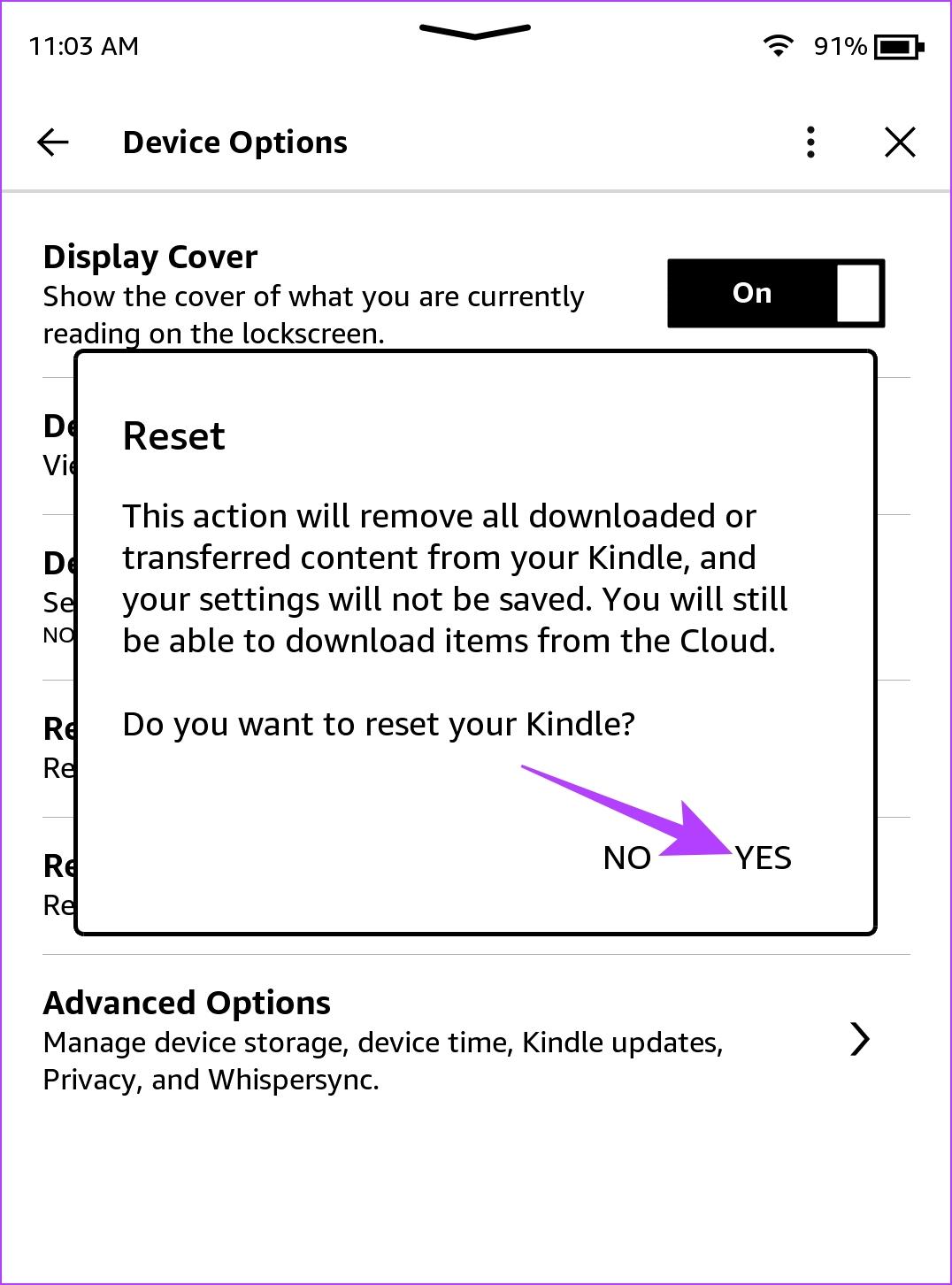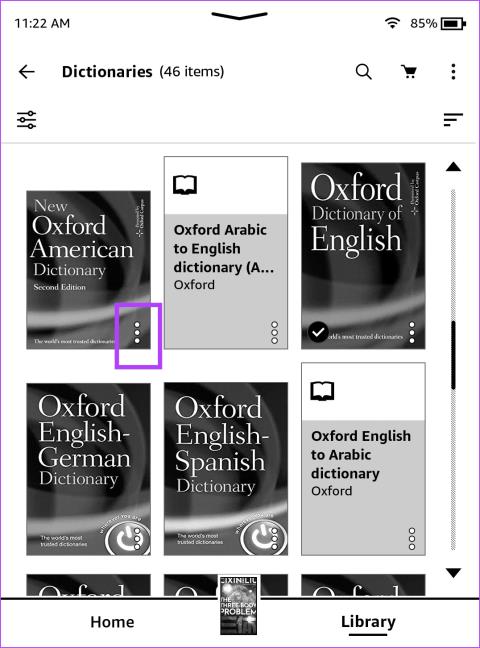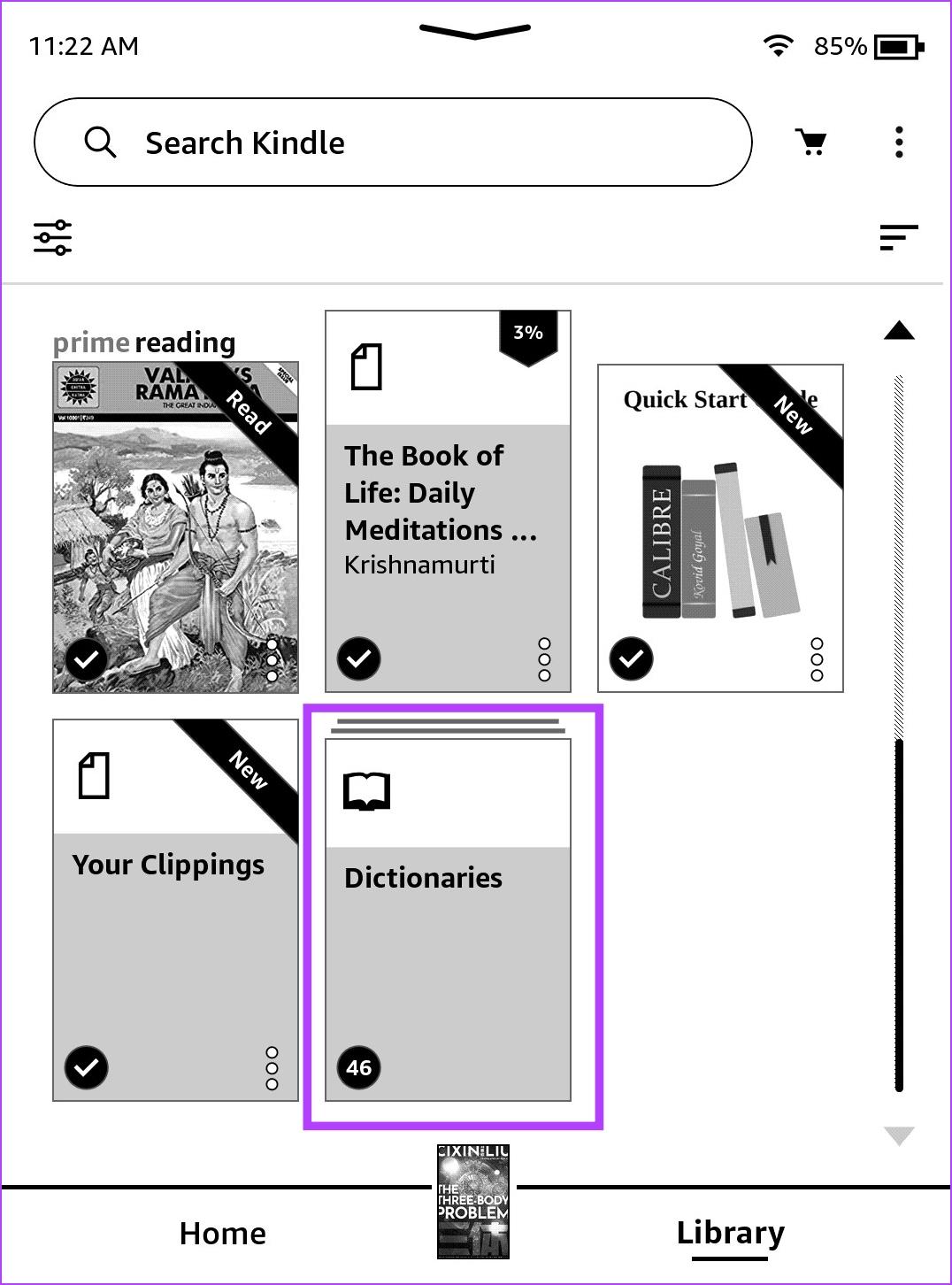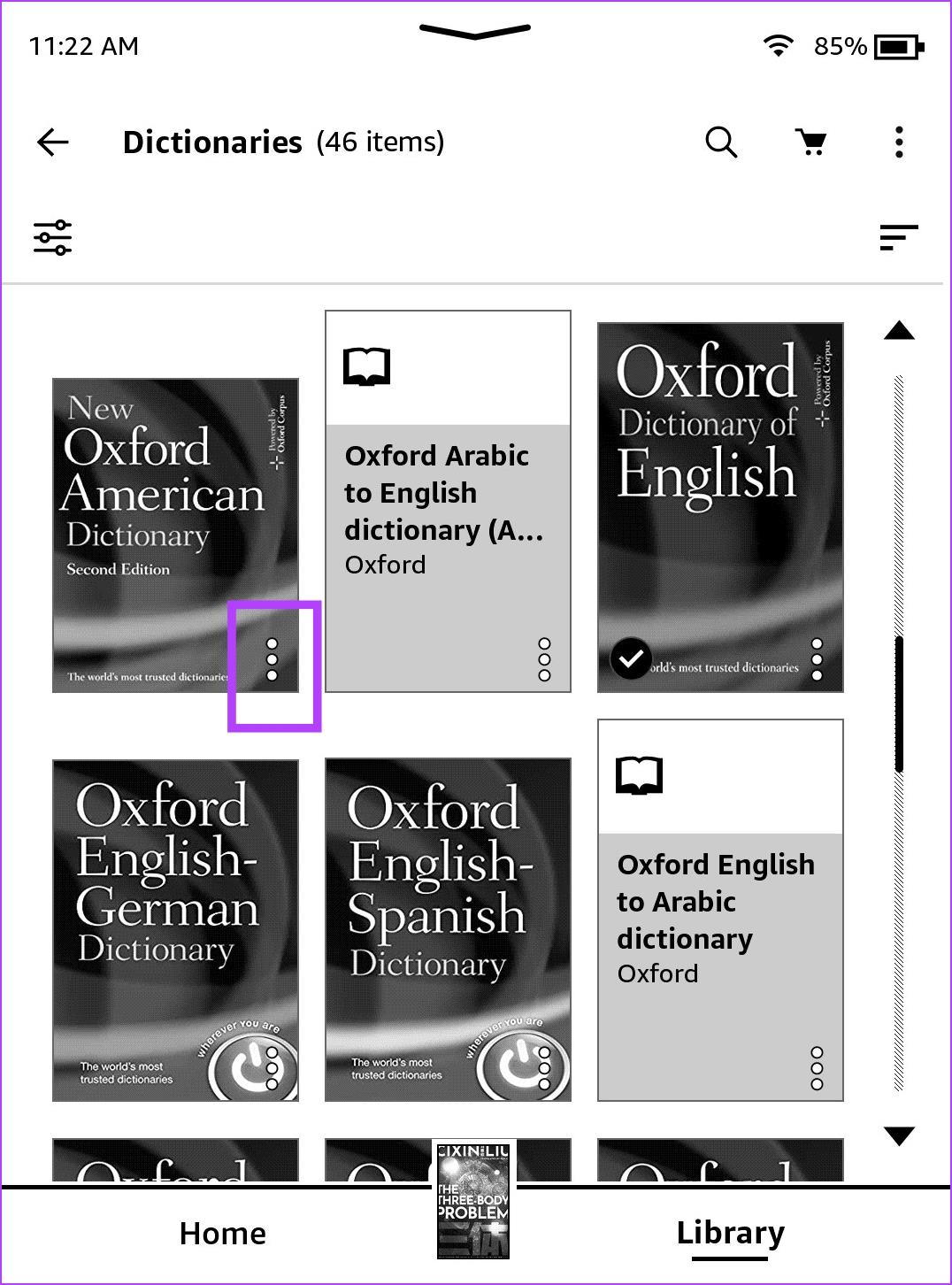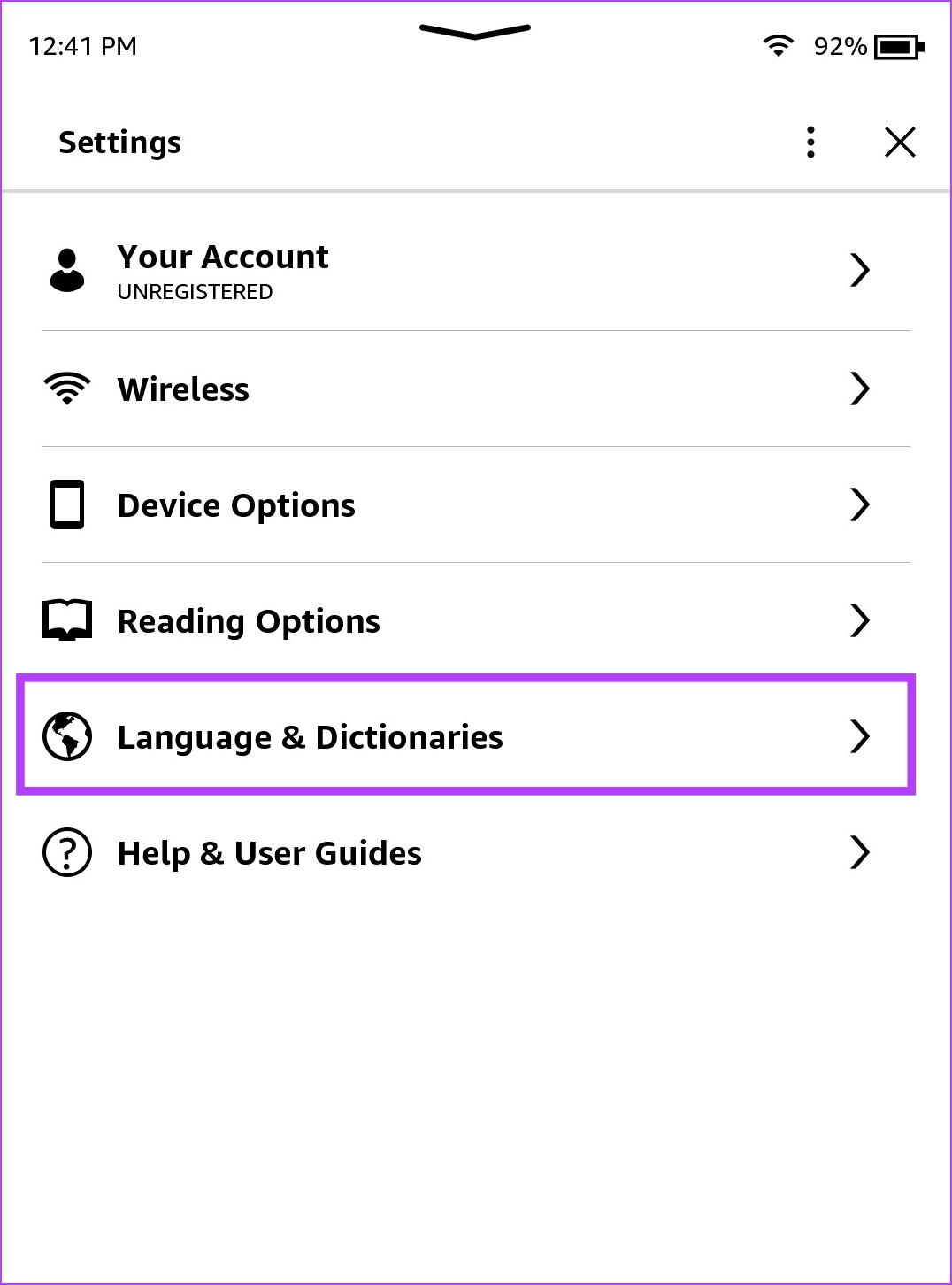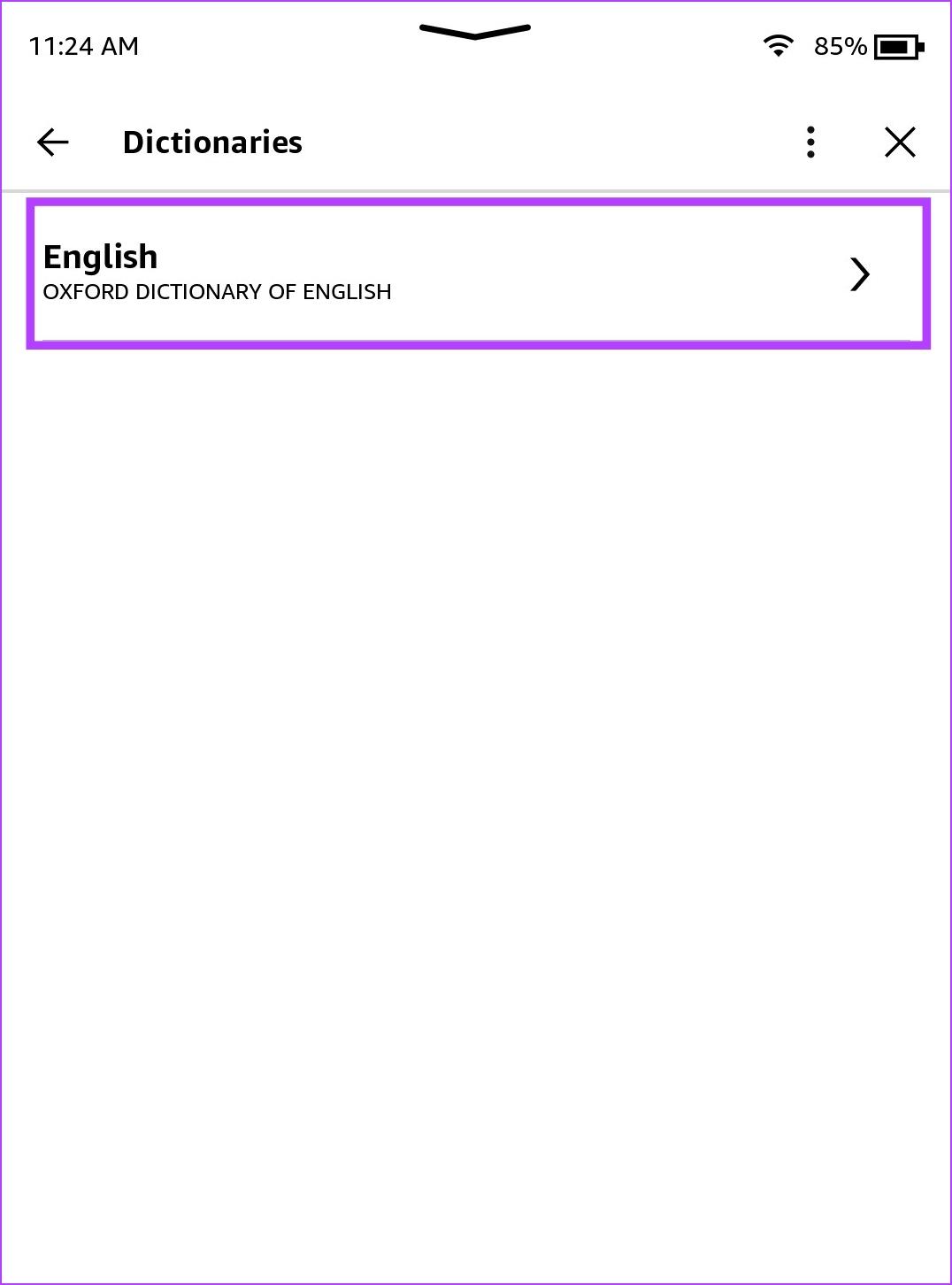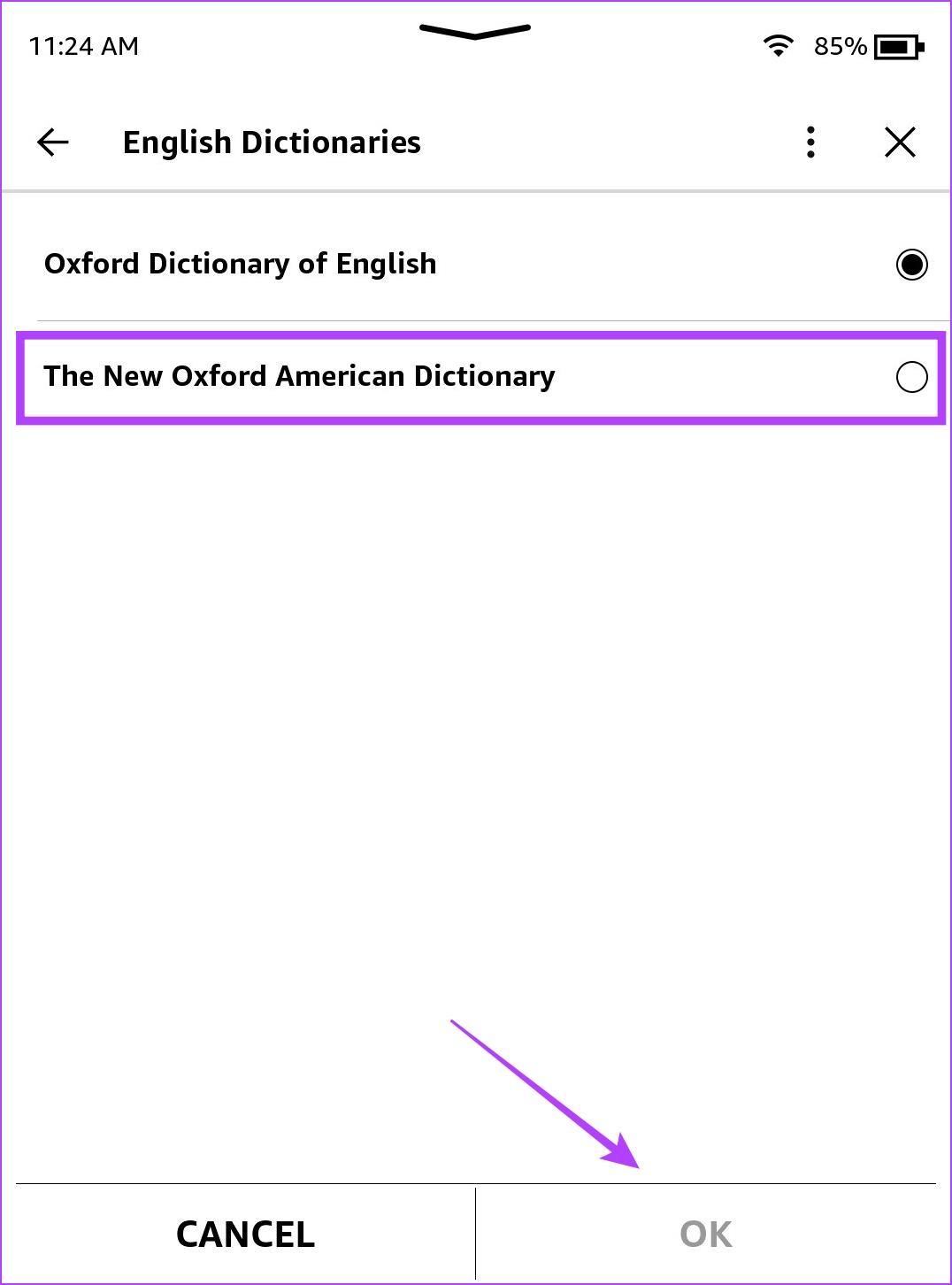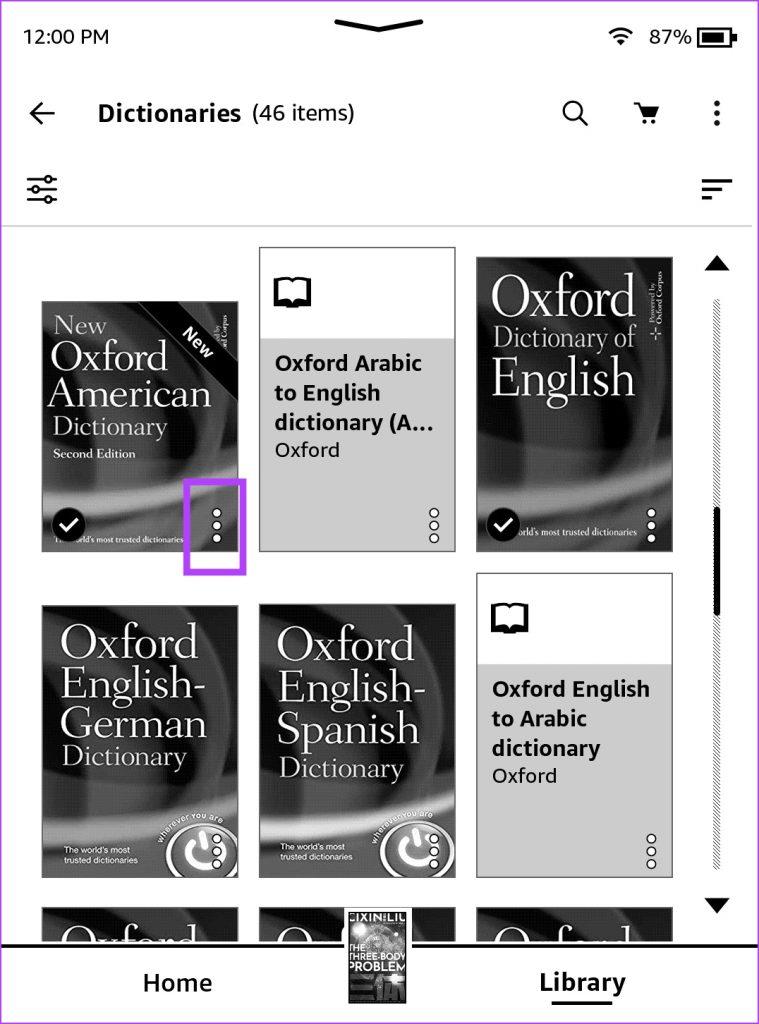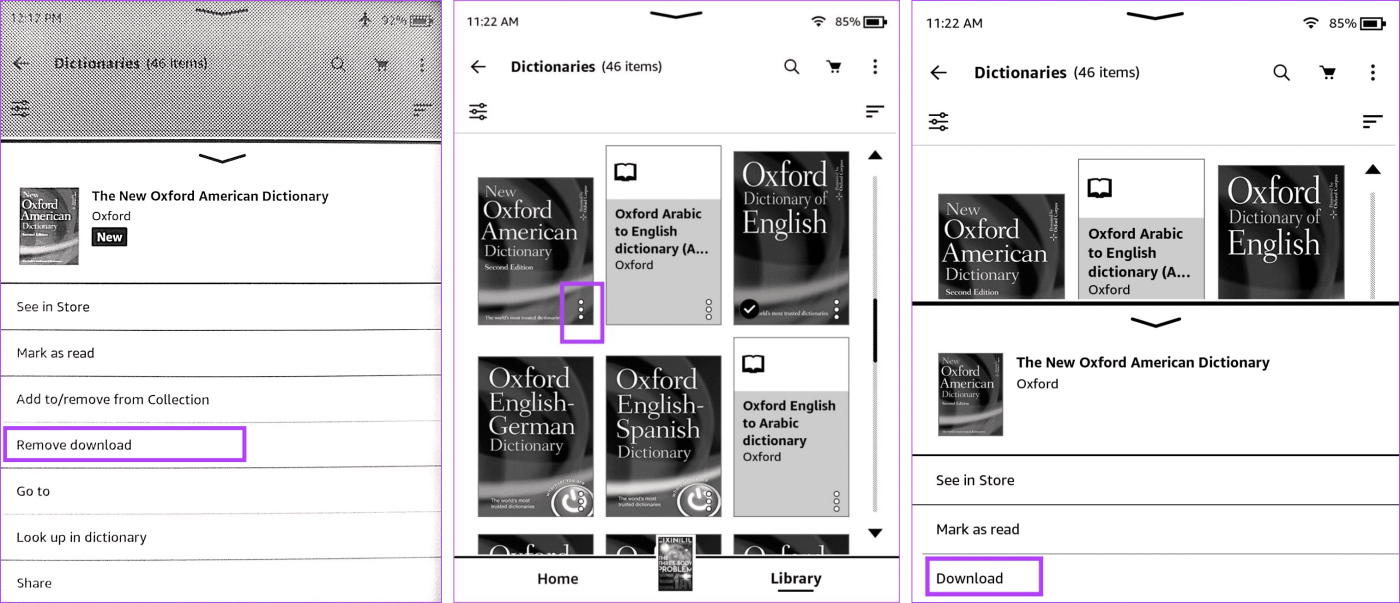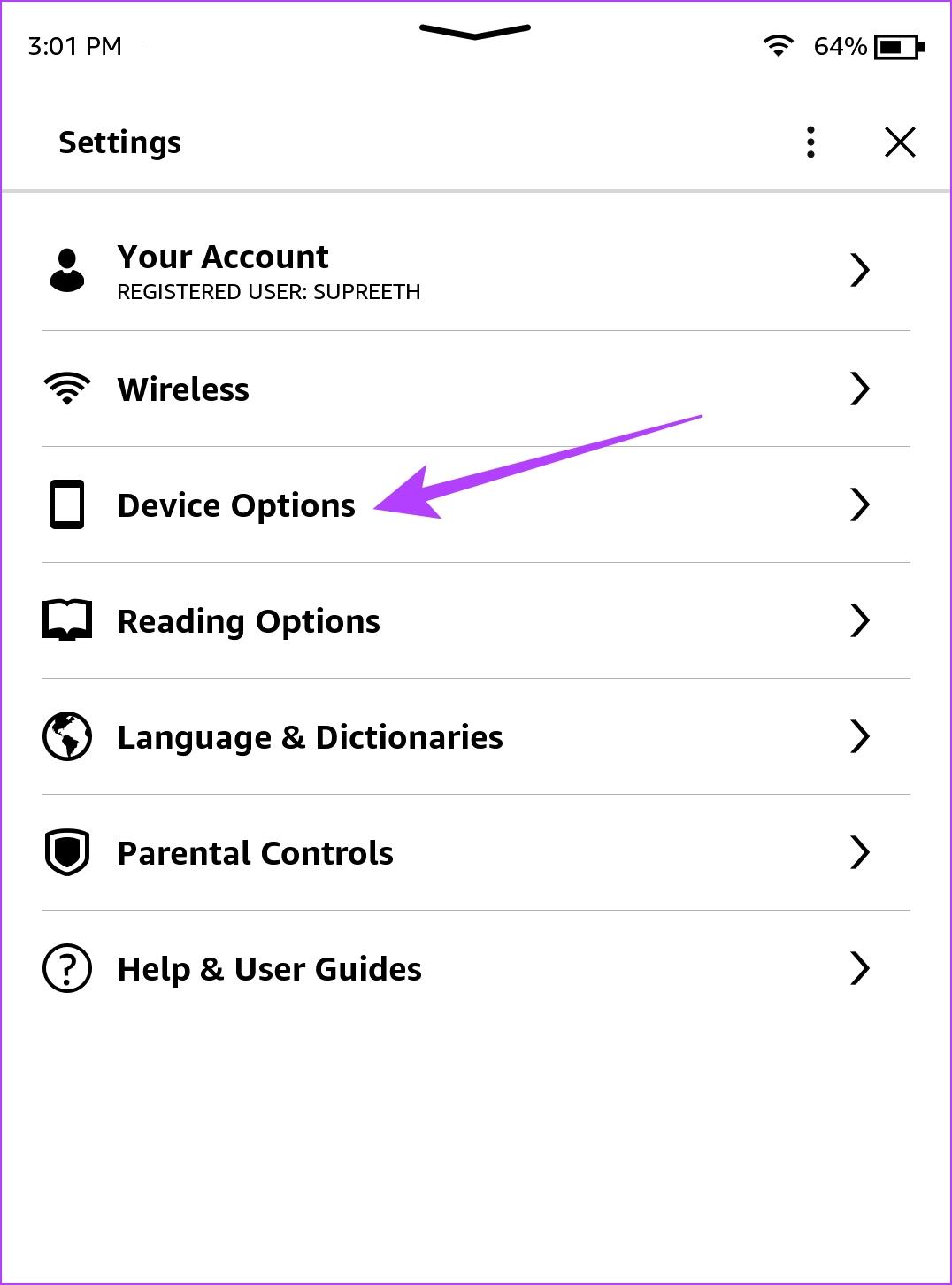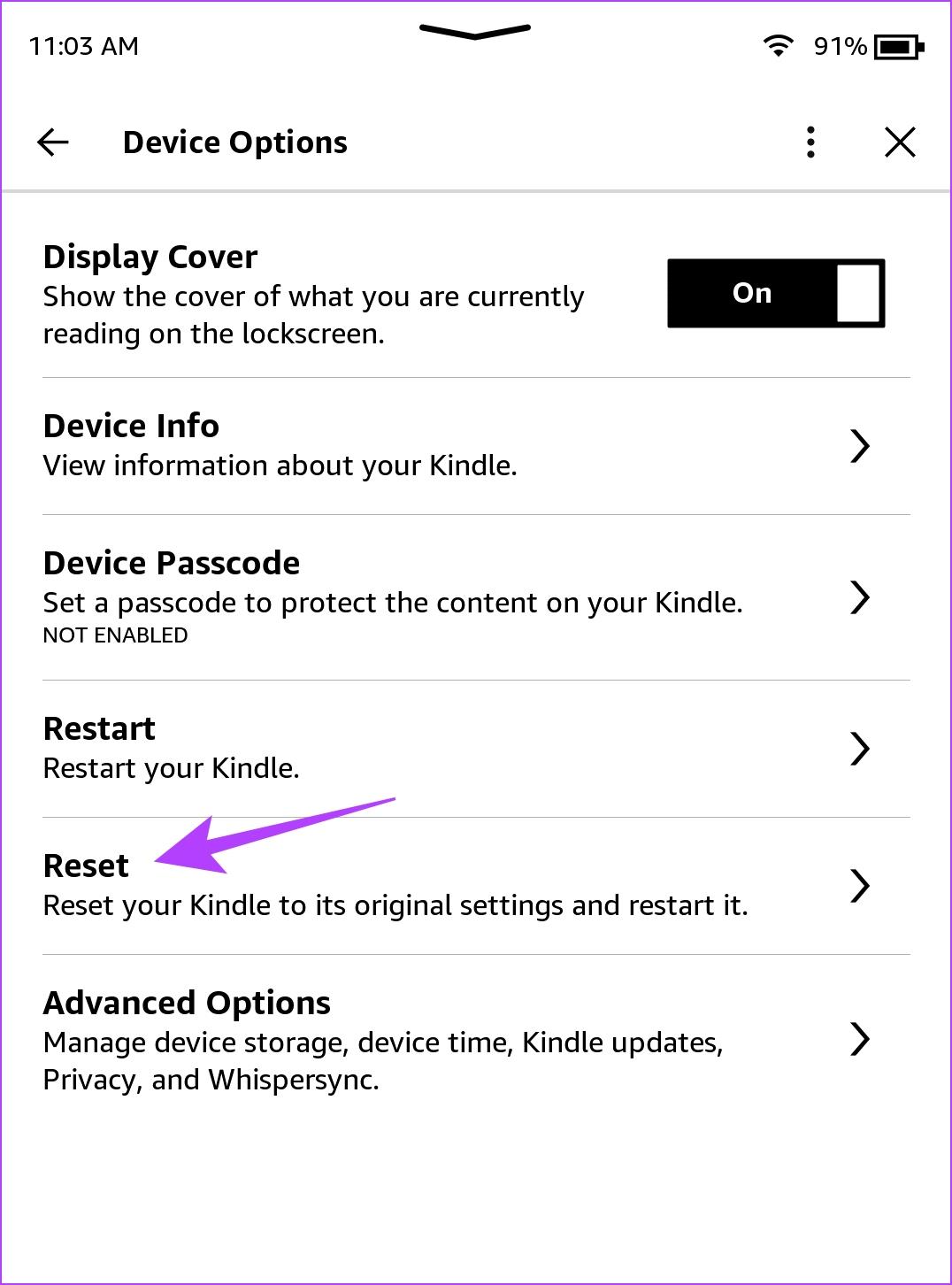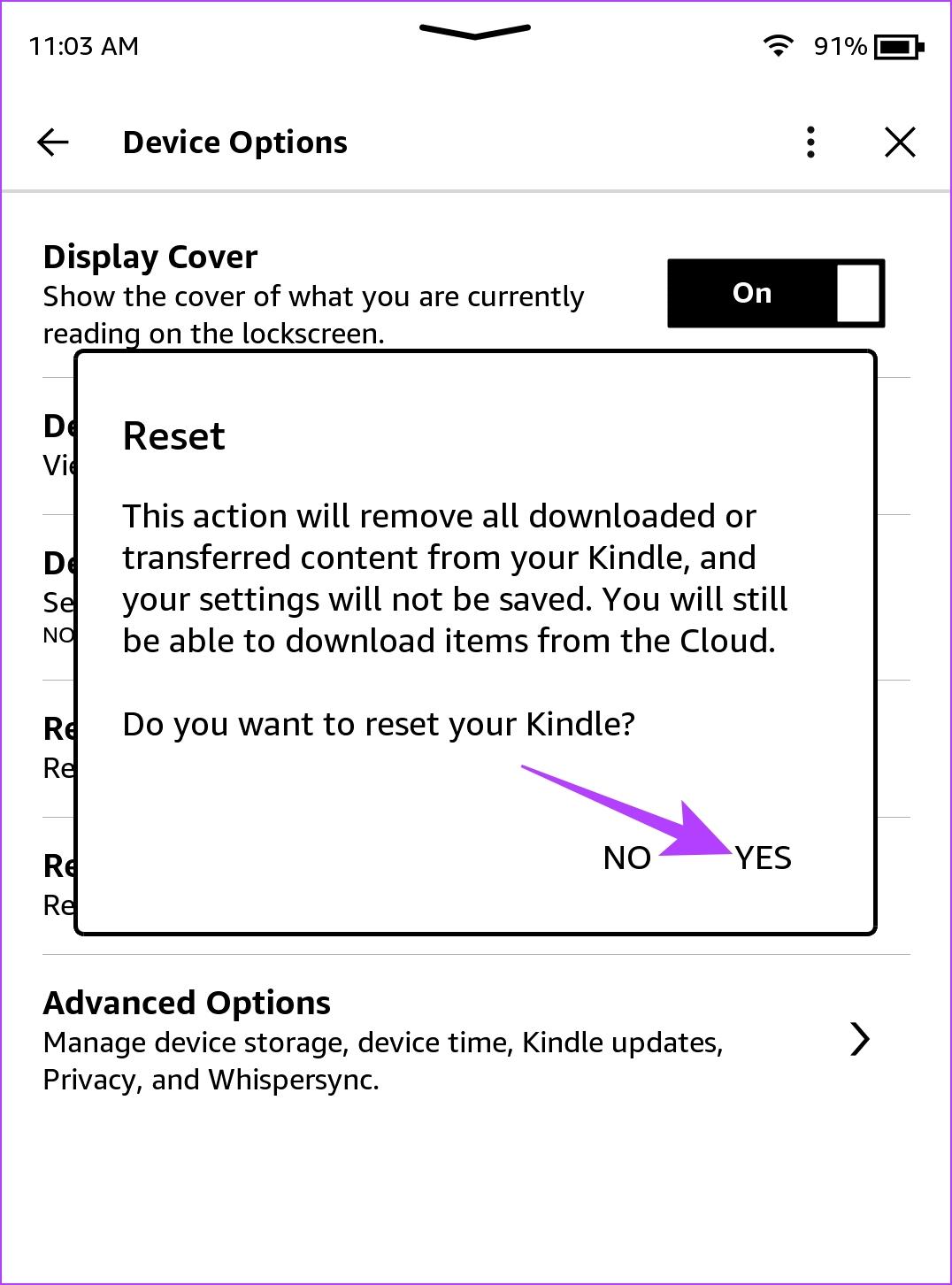Snelle tips
- Je hebt geen toegang tot het woordenboek als het niet naar je Kindle-lezer is gedownload.
- U heeft niet het juiste woordenboek ingeschakeld voor de taal in het boek.
- Als je je Kindle offline gebruikt, werken Wikipedia en woordvertaling niet.
Basisoplossingen
- Netwerkverbinding controleren : Als je Wikipedia wilt gebruiken om de betekenis van een woord te vinden of een woord te vertalen, schakel dan de vliegtuigmodus uit en gebruik een internetverbinding op je Kindle.
- Start Kindle opnieuw op: Als je je Kindle afsluit, worden alle bewerkingen afgesloten en worden bugs opgelost. Daarom kan het opnieuw opstarten van je Kindle het probleem helpen oplossen.
- Kindle bijwerken: Als meerdere lezers een probleem ondervinden bij het gebruik van het woordenboek op hun Kindle-apparaten, zal Amazon hiervan kennis nemen en een update voor uw Kindle-lezer vrijgeven .
Oplossing 1: download het woordenboek
Als je het woordenboek niet op je Kindle kunt gebruiken , wordt het woordenboek mogelijk niet aan je Kindle-lezer toegevoegd. Hier leest u hoe u dit kunt oplossen.
Stap 1: Verbind je Kindle met internet en open de bibliotheek . Scroll naar beneden om het gedeelte Woordenboeken te vinden.
Stap 2: U ziet een verzameling woordenboeken. Selecteer degene die u wilt gebruiken en tik op het pictogram met de drie stippen . Tik op Downloaden .
Het woordenboek wordt nu gedownload op je Kindle-lezer.
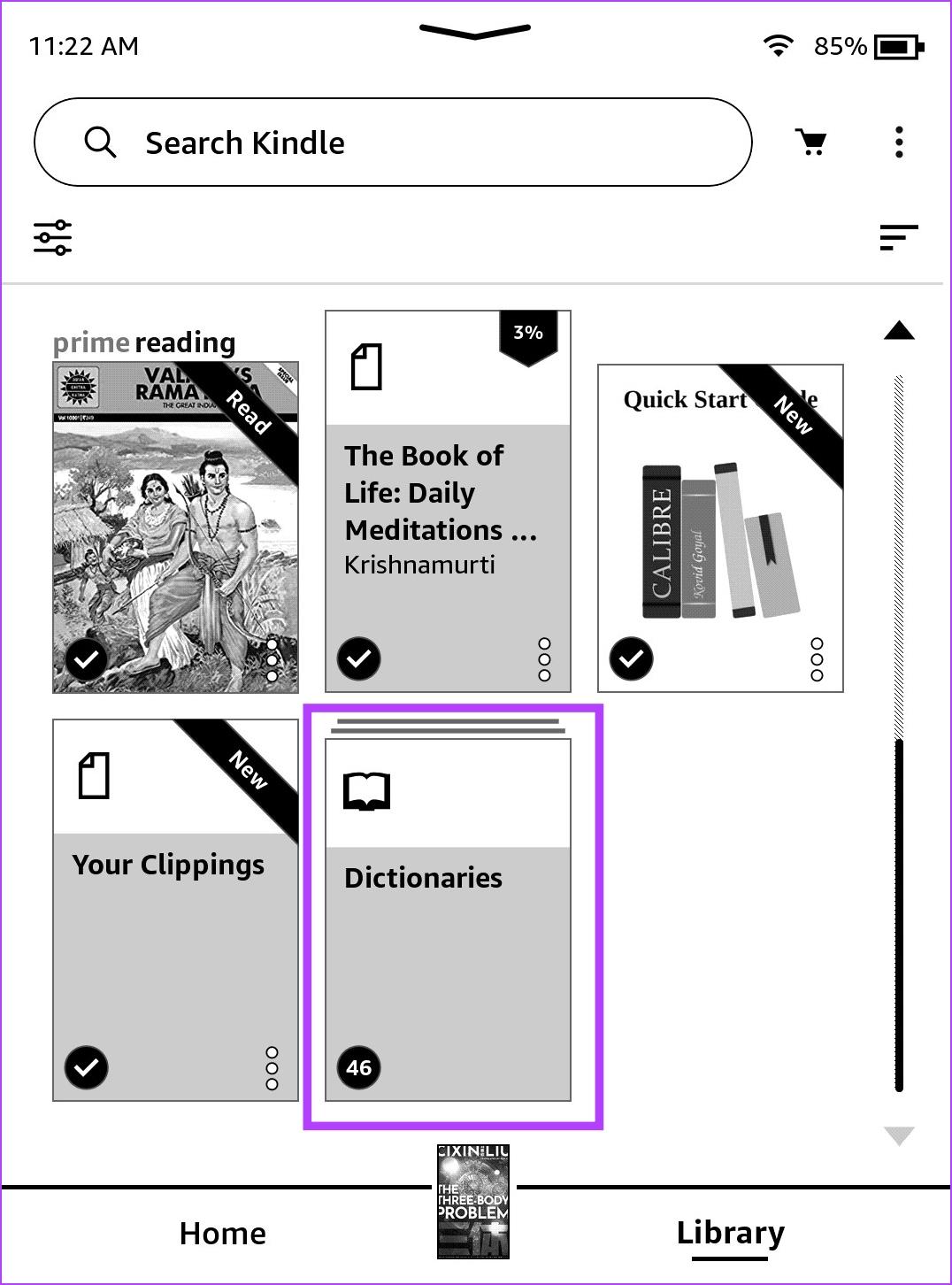
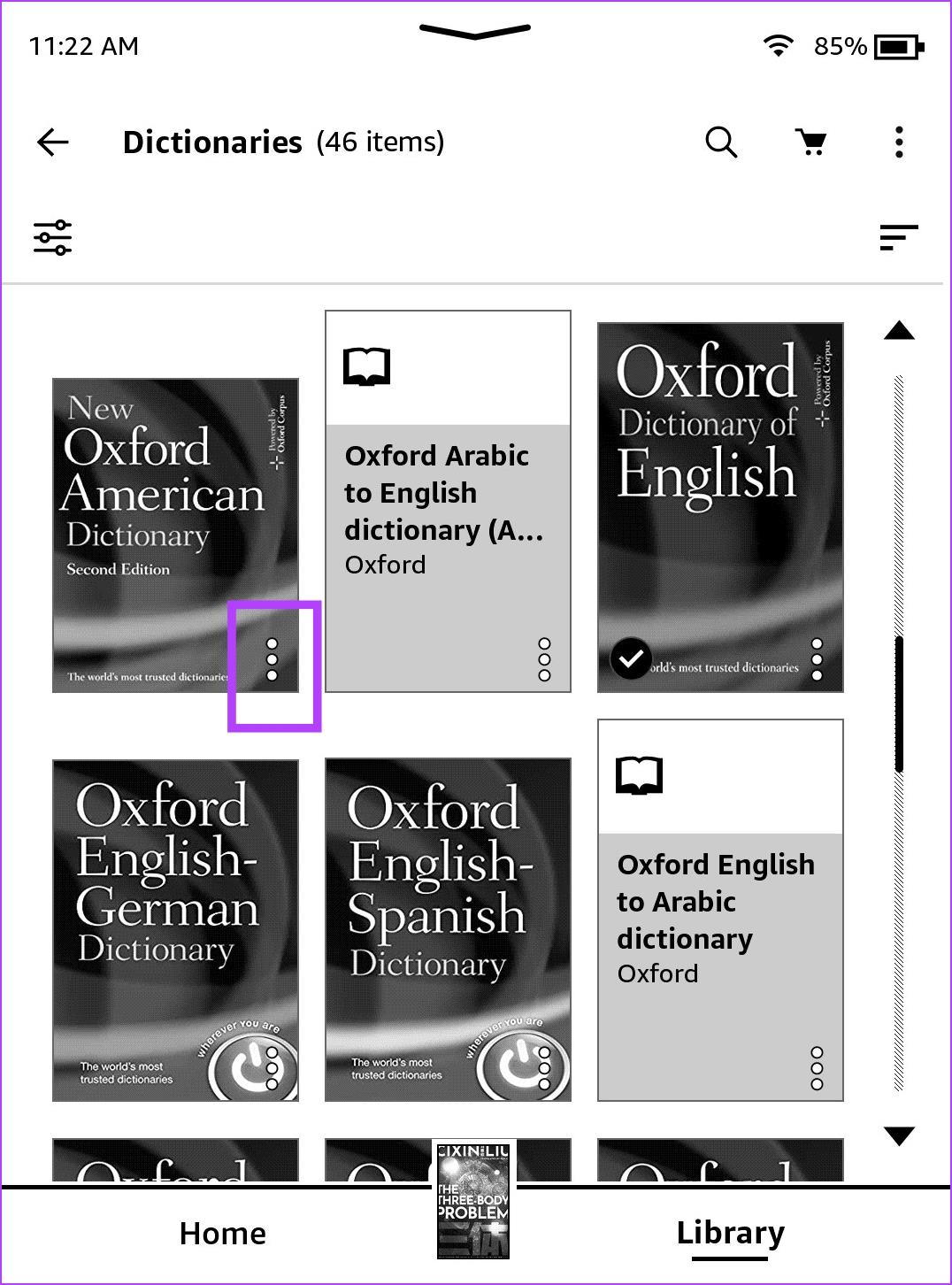
Stap 3: Tik ergens op het scherm en selecteer de naar beneden gerichte pijl bovenaan het scherm. Tik op alle Instellingen .
Stap 4: Tik op Taal en woordenboeken > Woordenboeken .
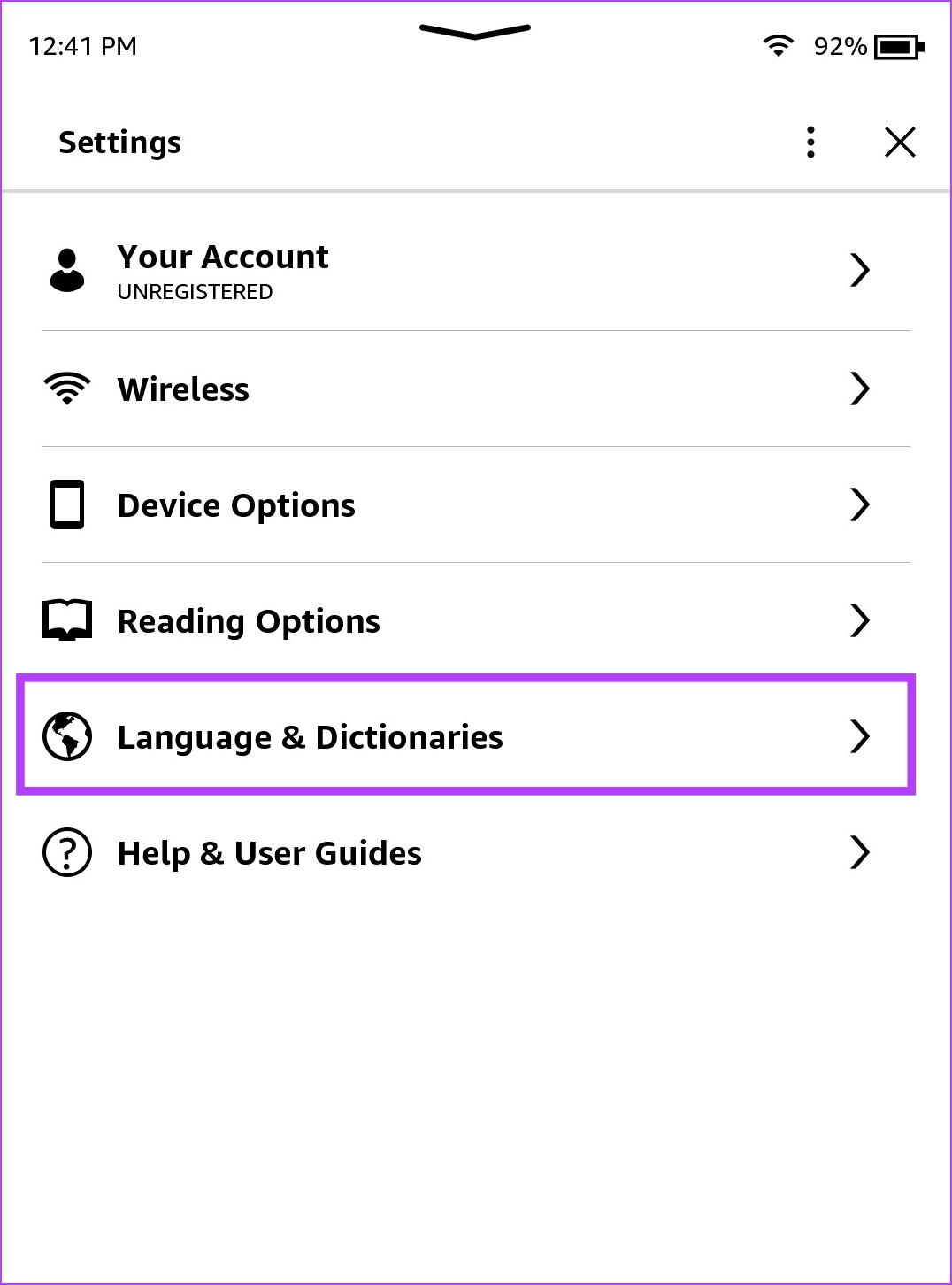

Stap 5: Tik op de taal van het woordenboek en selecteer het woordenboek dat je hebt gedownload.
Nu kun je het geselecteerde woordenboek gebruiken terwijl je een boek leest op je Kindle e-boeklezer.
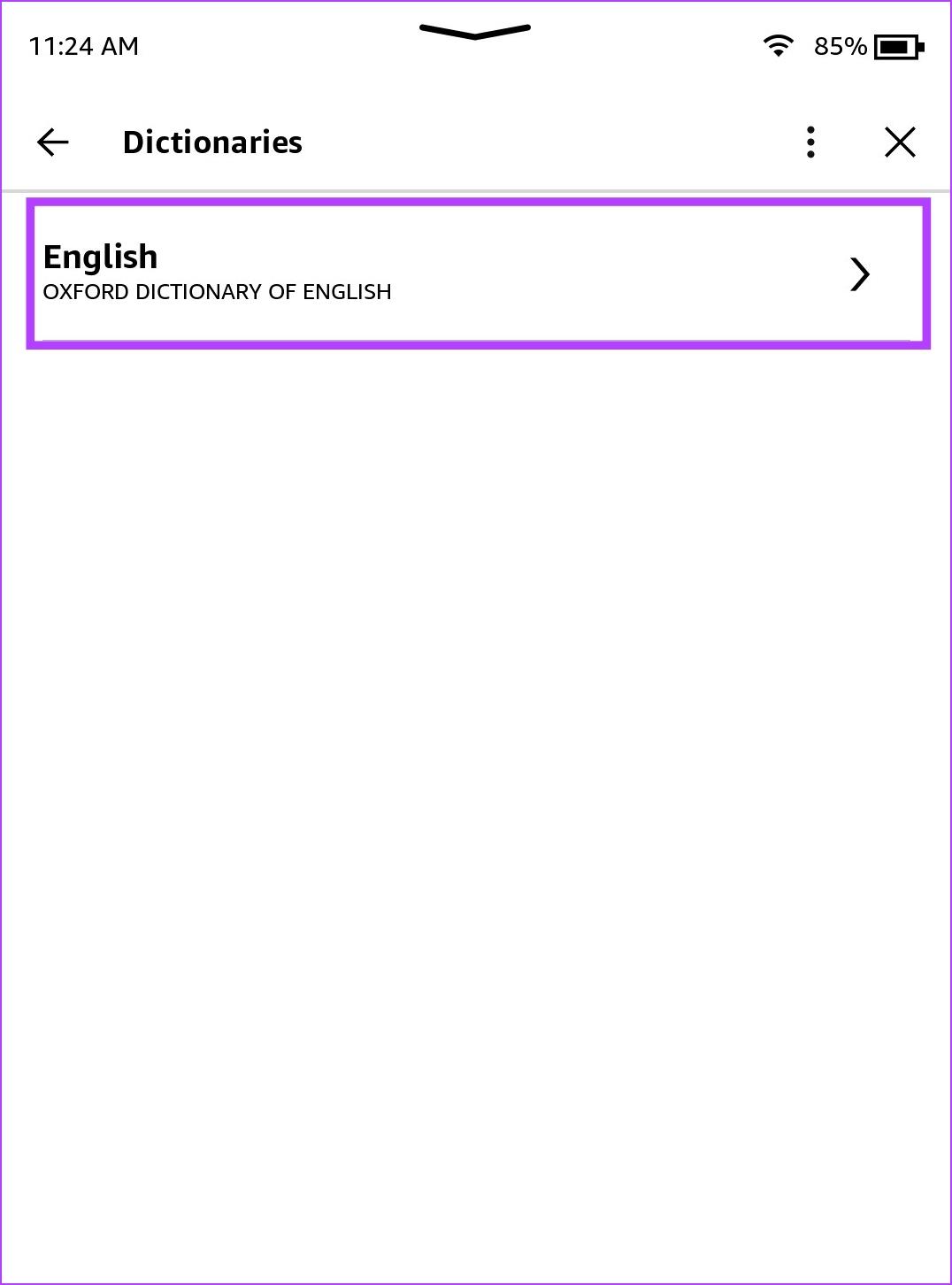
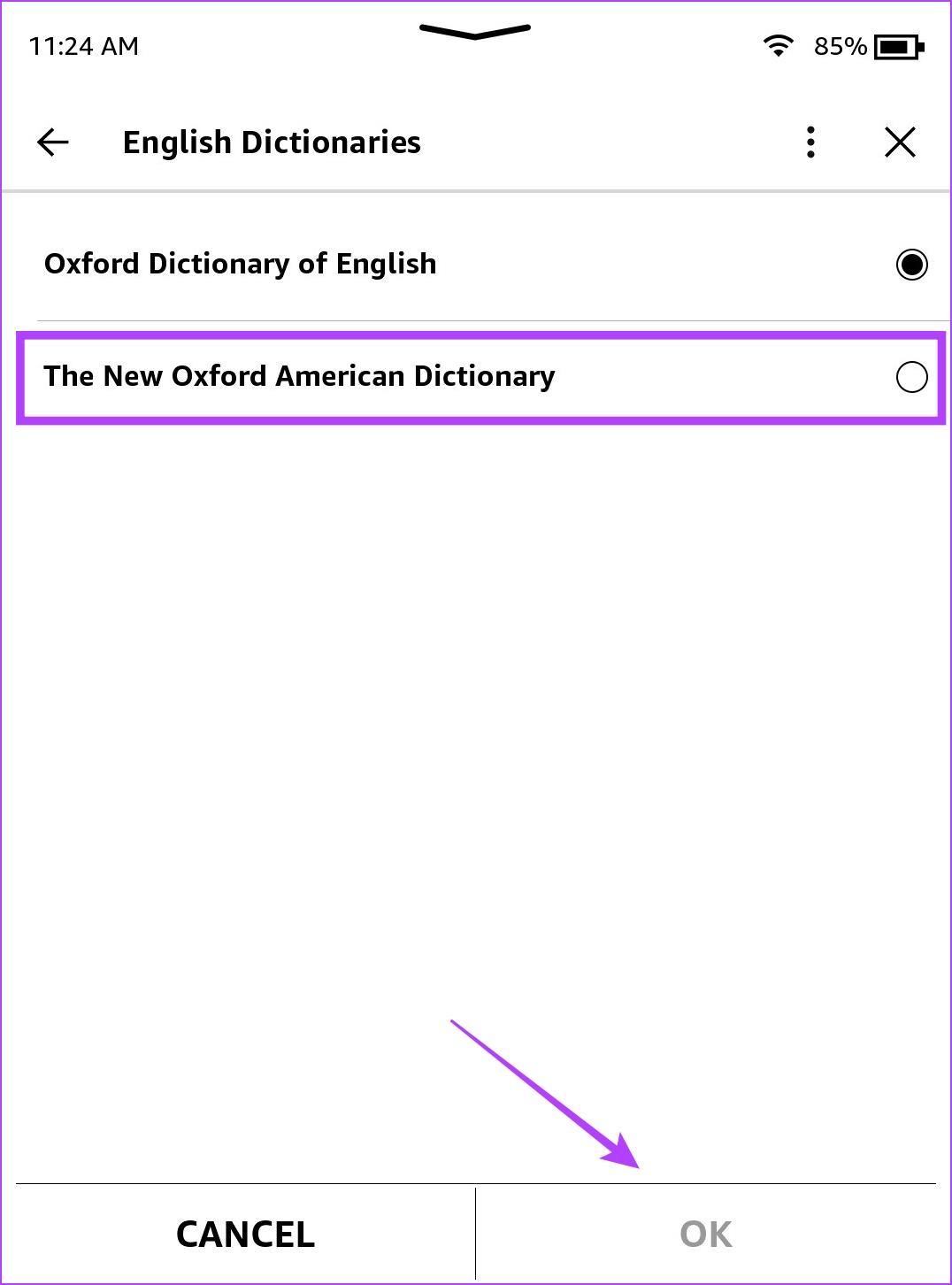
Oplossing 2: download het woordenboek opnieuw
Als je een woordenboek hebt gedownload en het werkt niet, dan is de kans groot dat het niet goed is gedownload en dat er een onderbreking in het proces is opgetreden. U kunt het woordenboek verwijderen en opnieuw downloaden.
Stap 1: Open de bibliotheek en scroll naar beneden om het gedeelte Woordenboeken te vinden en te openen. Tik op het pictogram met de drie stippen in het gedownloade woordenboek.
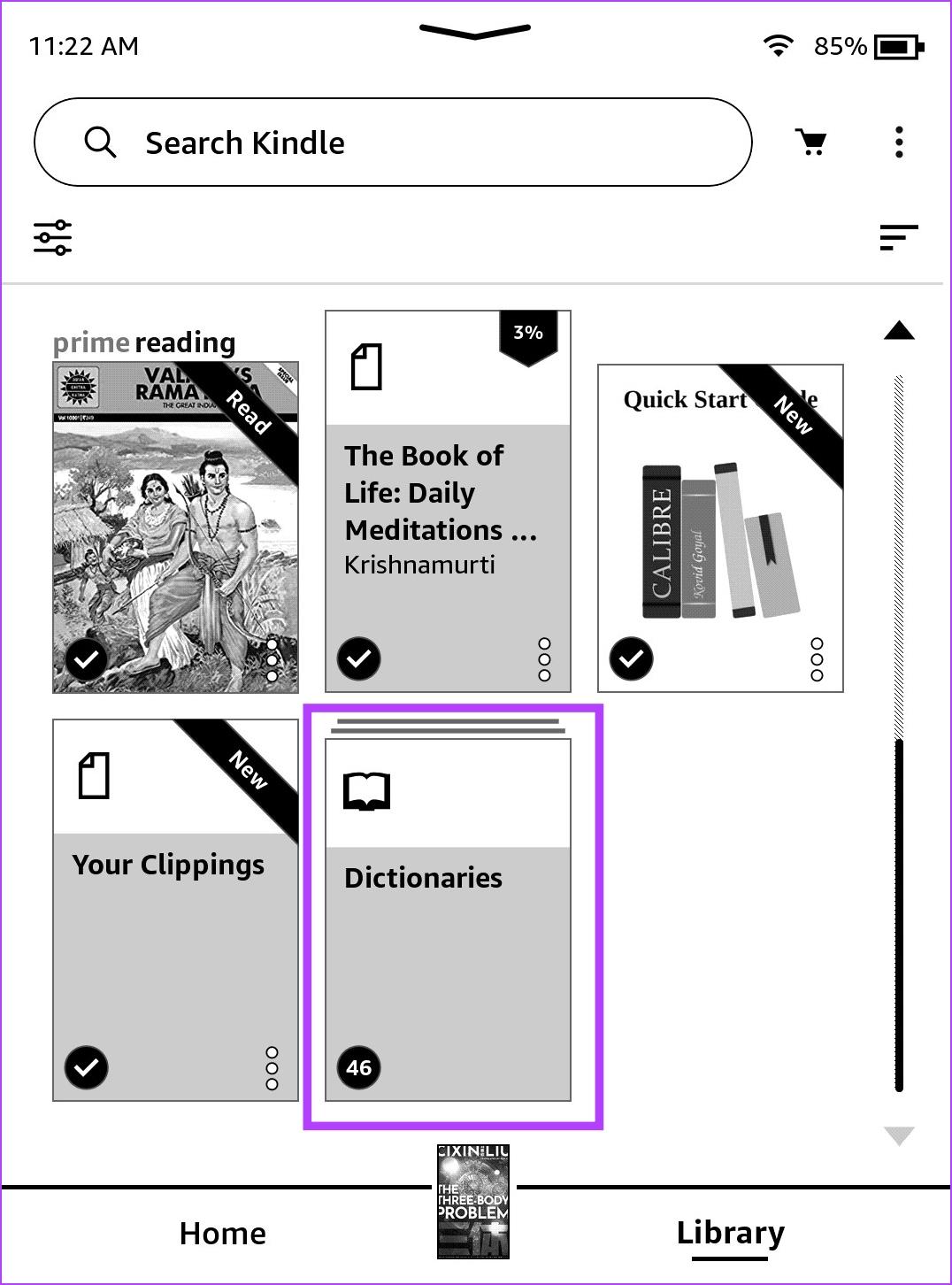
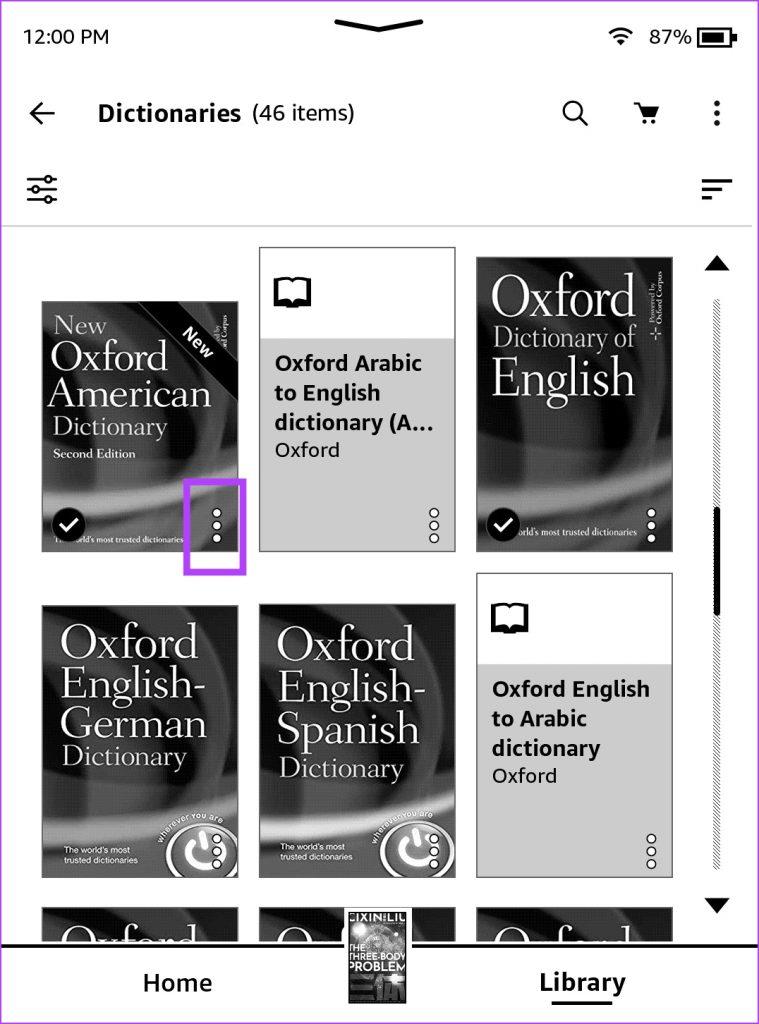
Stap 2: Tik op Download verwijderen en tik op het drie stippenpictogram op het woordenboek dat u opnieuw wilt downloaden.
Stap 3: Tik op Downloaden . Het woordenboek wordt gedownload naar je Kindle-apparaat.
Na het downloaden kunt u naar Instellingen > Taal en woordenboeken > Woordenboeken gaan en het woordenboek selecteren dat u hebt gedownload.
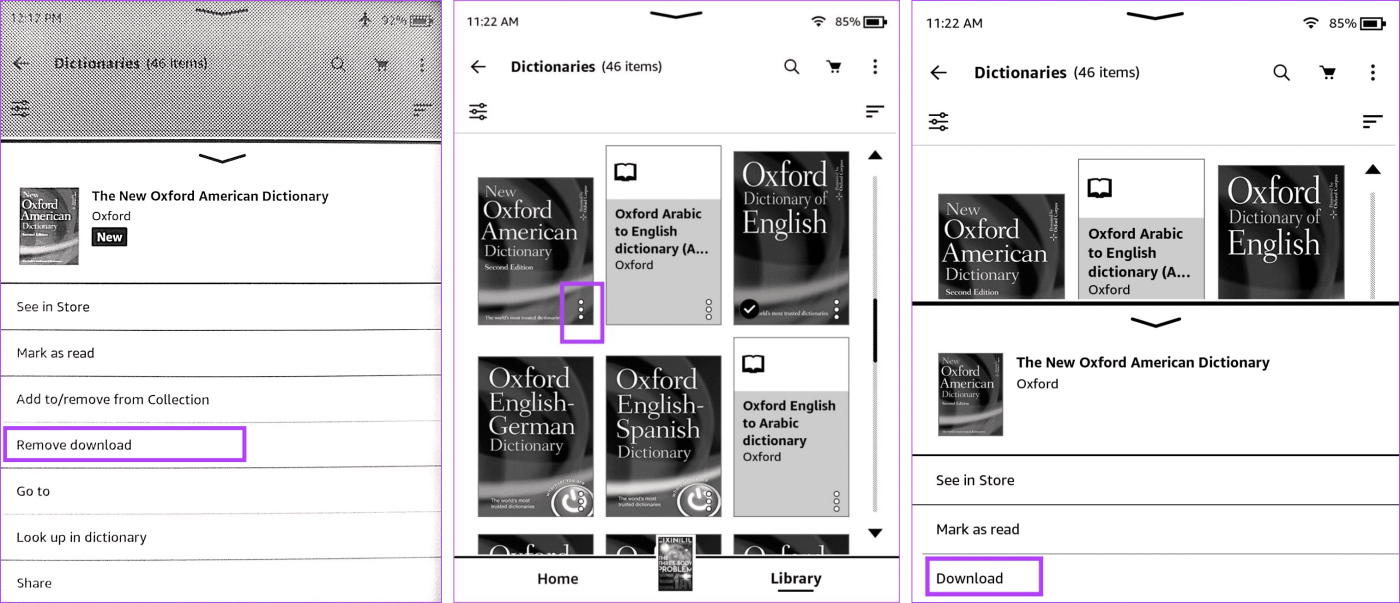
Oplossing 3: Kindle opnieuw instellen
Elke verkeerde configuratie die ervoor zorgt dat het woordenboek van je Kindle niet goed werkt, wordt opgelost zodra je het opnieuw instelt. Dit is wat er gebeurt als je je Kindle opnieuw instelt:
- U raakt al uw gegevens kwijt, inclusief boeken, documenten en instellingen.
- U moet alle inhoud die u wilt behouden opnieuw downloaden.
- U moet zich opnieuw aanmelden bij uw Amazon-account.
Stap 1: Tik ergens op uw scherm terwijl u een boek leest. Als u zich op de startpagina bevindt, gaat u naar stap 2.
Stap 2: Tik op het naar beneden wijzende pijlpictogram om het configuratiescherm te openen en naar Alle instellingen te gaan . Tik op Apparaatopties .
Stap 3: Tik op Reset . Tik op Ja om te bevestigen en wacht tot het proces is voltooid.